
Obsah:
- Autor John Day [email protected].
- Public 2024-01-30 12:00.
- Naposledy zmenené 2025-01-23 15:06.
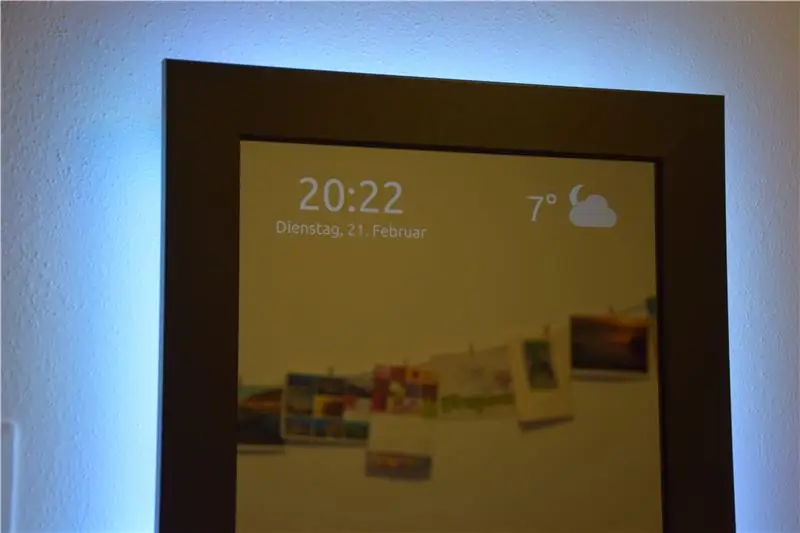
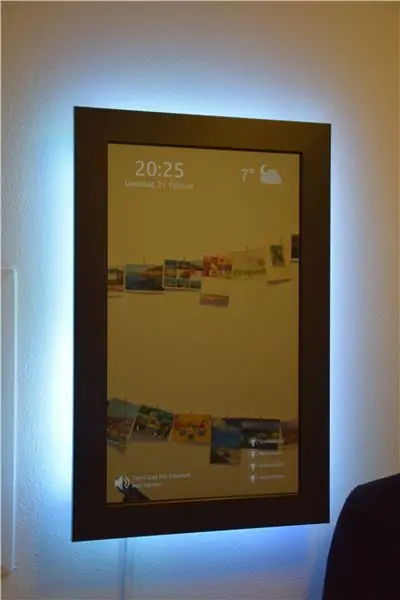
V zásuvke teda bola nepoužitá malina pi 1B a nepoužívaný monitor. To je dostatočný dôvod na vytvorenie inteligentného zrkadla.
Zrkadlo by malo zobrazovať informácie o čase, dátume a počasí, ako aj stavové informácie o vypínačoch inteligentnej domácnosti a o tom, aká hudba sa práve prehráva.
Krok 1: Veci, ktoré potrebujete
Na vytvorenie inteligentného zrkadla potrebujete nasledujúce veci
- WIFI kľúč Raspberry Pi (okrem Raspberry Pi 3, tento obsahuje WIFI)
- Monitor (použil som BenQ 24 ")
- Rám obrazu (dostal som ho z https://wunsch-bilderrahmen.de v Nemecku)
- Jednosmerné zrkadlo (jedno dostanete z https://www.myspiegel.de/ v Nemecku), ale môžete použiť aj priehľadné zrkadlo z akrylátu
- Drevené lamely na predĺženie rámu obrazu, aby mohol obsahovať monitor
- Uhlová konzola na držanie monitora v ráme
- Čierna lepiaca páska, aby sa zabránilo priamemu kontaktu skla s kovom
- Lepidlo na drevo a drevená zátka na zlepenie rámu obrazu a dreveného okraja k sebe
- Drôt alebo šnúra na montáž, ako aj skrutkové kotvy
- Káblový kanál
- Tyčová svorka
- Vŕtačka
Ak chcete osvetlenie pozadia pomocou LED pásky, potrebujete tiež nasledujúce
- Led pás s ovládačom, pozrite si tento projekt RC-riadený-LED-pás
- Odosielateľ 433 MHz
Existuje zoznam, ktorý obsahuje hlavné náklady na projekt.
- Rám obrazu-28 € ~ 29,3 $
- Jednosmerné zrkadlo-73 € ~ 76,6 $
- BenQ GL2450 - 100 € ~ 104,9 $
- Raspberry Pi 3 - 37 € ~ 38,8 €
- Drevené lamely (už narezané na správnu dĺžku) - 15 € ~ 15,7 $
- LED pás 6 €
To predstavuje sumu až 259 € ~ 272 $ za predpokladu, že máte všetky malé veci, ako sú nástroje, drevené lepidlo, skrutky atď. Ako som však už spomenul, dôvodom na stavbu zrkadla bol nepoužitý monitor, raspi a LED pás, takže som investoval 116 € ~ 122 $, aby im dali novú úlohu.
Krok 2: Pripravte si panel monitora
Prvým krokom je odstránenie lunety z panelu monitora. To je nevyhnutné na získanie správnej veľkosti panelu monitora. Na správnu veľkosť rámu obrazu, jednosmerného zrkadla a drevených lamiel budete potrebovať veľkosť.
Existuje už niekoľko popisov, ako odstrániť lunetu. Ak chcete získať ďalšie informácie, pozrite sa na tento výsledok vyhľadávania
Ďalej som položil čiernu lepiacu pásku na kovový okraj panelu monitora. Prvým dôvodom je vyhnúť sa priamemu kontaktu kovu so sklom neskôr, keď položím monitor na zrkadlo. Druhým dôvodom je vyhnúť sa odrazu kovu, preto volím čiernu farbu, ktorá by mala absorbovať prichádzajúce svetlo.
Krok 3: Vytvorte rám



Keď poznáme správnu veľkosť panela monitora, môžeme si objednať rám obrazu, jednosmerné zrkadlo a drevené lamely. Objednal som si, aby sa rám obrazu a jednosmerné zrkadlo presne zhodovali, takže zrkadlo drží rám obrazu. Monior však musí byť tiež upevnený, takže som na zadnej strane rámika obrazu vytvoril okraj, ktorý by mal obsahovať monitor.
Drevené lamely som spojil, aby som zachránil, lepidlom na drevo, drevenými zátkami a skrutkami. Prvý obrázok zobrazuje dva otvory pre drevené zátky v ráme obrazu. Dávajte pozor, aby ste nevŕtali rám obrazu, pretože by to nevyzeralo tak dobre. Druhý obrázok ukazuje otvory pre skrutky, opäť dávajte pozor, aby ste skrutku nevŕtali cez rám obrazu.
Okraj tiež potrebuje otvor pre odchádzajúce káble, ako aj otvor pre LED pásik, ak ho chcete použiť.
Krok 4: Spojenie dielov dohromady

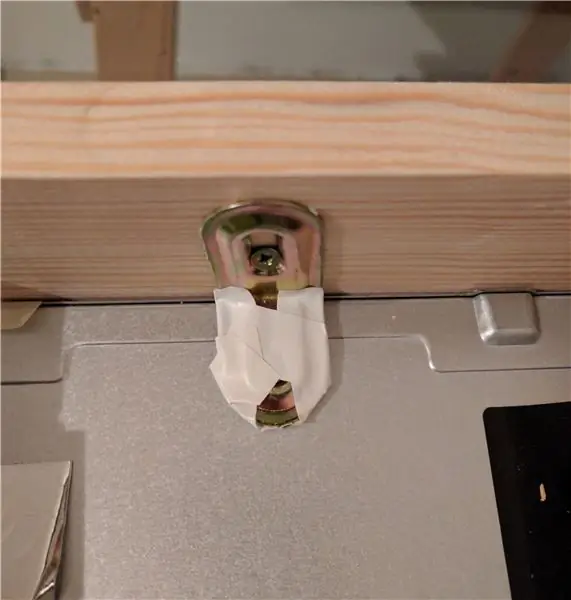
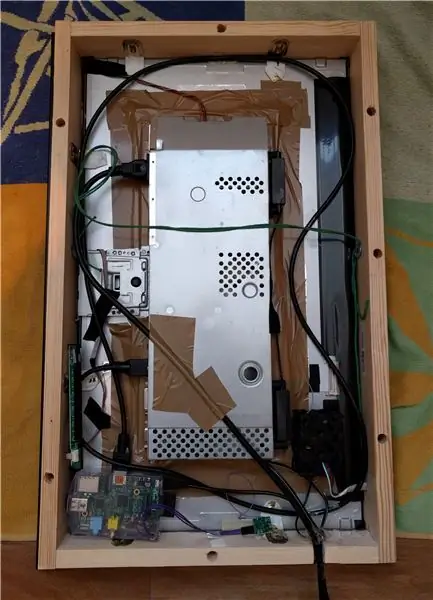
Keď je rám kompletný, môžeme veci poskladať. Zrkadlo je upevnené monitorom. Na pripevnenie monitora na drevený rám som pridal tri uhlové konzoly na troch stranách, ktoré majú šesť uhlov. Štvrtá čierna strana panelu monitora je pokrytá obvodovou doskou, takže túto preskočím.
Stredná kovová skrinka obsahuje elektroniku pre panel monitora a bola pôvodne pripevnená k rámu monitora. Teraz bez rámu som pridal hnedú pásku, aby som opravil tento box na monitore. Skrutkami som spojil zelenú šnúru na ľavej a pravej drevenej lište, ktorá bude potrebná na montáž zrkadla na stenu.
Malinový pi som umiestnil do ľavého dolného rohu a ovládač LED pásika vpravo dole. GPIO Raspi sú pripojené k vysielaču 433 MHz, aby nastavili farbu LED pásika. Odosielateľ však môže mať aj ďalšie funkcie, napríklad ovládanie niektorých bezdrôtových zásuviek.
Krok 5: Nainštalujte softvér
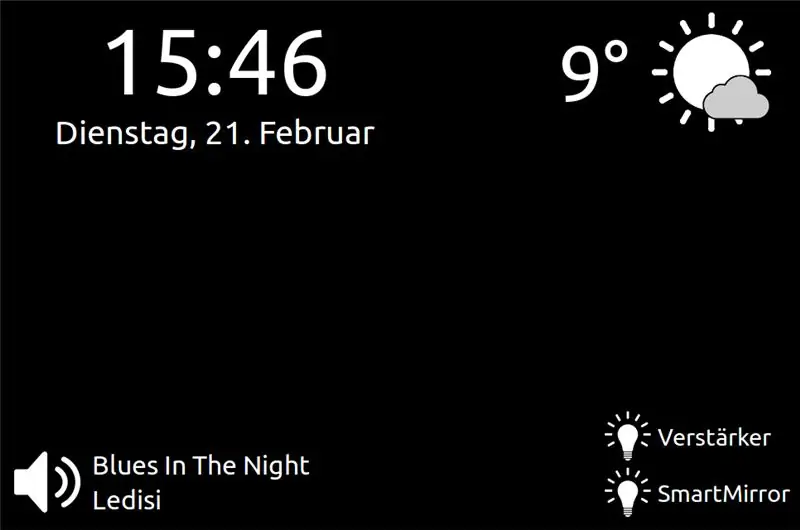
Softvér inteligentného zrkadla je úplne založený na html, javascripte a css. Všetko, čo potrebujete, je prehliadač. Na malinové pi odporúčam použiť midori. Zdrojový kód je hostený v úložisku gitpub. Jedná sa o veľmi minimalistický informačný panel, ktorý zobrazuje iba čas, počasie, hudbu a prepínače. Čas pochádza zo systémového času počítača. Na zobrazenie informácií o počasí používam https://api.openweathermap.org. Informácie o hudbe a prepínačoch pochádzajú z môjho servera inteligentnej domácnosti založeného na tomto repo úložisku: https://github.com/dabastynator/RemoteControlSystem. Toto riešenie inteligentnej domácnosti definuje niekoľko ovládateľných jednotiek, napríklad mediálny server alebo bezdrôtovú zásuvku, v konfiguračnom súbore xml a sprístupňuje všetky prostredníctvom príjemného webového rozhrania API.
Ak chcete nakonfigurovať malinový pi, musíte klonovať repo servera github:
git clone [email protected]: dabastynator/SmartMirror.git
A upravte súbor ~/SmartMirror/smart_config.js, aby ste nastavili kľúč openweatherapi a token zabezpečenia systému diaľkového ovládania:
var mSecurity = 'token =';
var mOpenWeatherKey = '';
Raspberry pi by teraz malo pri spustení zobrazovať prehliadač midori a tiež skryť kurzor myši pri nečinnosti pomocou odomknutia. Preto na ~/.bashrc pridajte nasledujúce riadky:
spať 20 s
# Skryť myš pri nečinnosti
prehľadnosť -zobrazenie: 0 -udalosti -chytiť &
log = "/home/pi/magic_mirror.log"
mirror = "súbor: ///home/pi/SmartMirror/smart_mirror.html"
export DISPLAY =: 0
midori -e Celá obrazovka -a $ zrkadlo >> $ log &
Ďalej odstránim predvolenú prázdnu obrazovku po 6 minútach nečinnosti popísaných na tejto stránke: https://www.etcwiki.org/wiki/Disable_screensaver_and_screen_blanking_Raspberry_Pi. Preto upravte súbor/etc/kbd/config a zmeníte tieto riadky:
BLANK_TIME = 0
BLANK_DPMS = vypnuté
POWERDOWN_TIME = 0
A pridajte tieto ďalšie riadky do súboru/etc/xdg/lxsession/LXDE-pi/autostart.
@xset s noblank
@xset je vypnutý
@xset -dpms
Na otočenie obrazovky o 90 ° som do súboru /boot/config.txt pridal nasledujúce riadky.
# Otočte obrazovku do režimu protrait
display_rotate = 1
To je všetko. Moja skúsenosť je teraz lepšie používať skutočný LED monitor namiesto LCD monitora. To by malo produkovať menej svetla v čiernej oblasti, spotrebovať menej energie a malo by byť ľahšie a tenšie. Moje zrkadlo váži 10 kg.


Druhé miesto v súťaži o mikrokontrolér 2017
Odporúča:
Infinity Mirror Coaster: 8 krokov (s obrázkami)

Infinity Mirror Coaster: V tomto projekte vám ukážem, ako vytvoriť nekonečnú zrkadlovú dráhu s vlastným 3D tlačeným krytom
Mini Magic Mirror za menej ako 60 USD: 5 krokov (s obrázkami)

Mini Magic Mirror za menej ako 60 USD: „Magic MIrror“je projekt, v ktorom je na obrazovku nejakého druhu umiestnené obojsmerné zrkadlo. Tam, kde obrazovka zobrazuje čierne pixely, je zrkadlo reflexné. Tam, kde obrazovka zobrazuje biele alebo svetlejšie pixely, presvitajú. To vytvára efekt b
My Smart Mirror: 15 krokov (s obrázkami)

My Smart Mirror: Čas ráno môže byť obmedzený. Musíte sa pripraviť na prácu, do školy, … Hľadanie počasia vám zaberie nejaký ten obmedzený čas. Smart Mirror eliminuje čas potrebný na otvorenie telefónu alebo počítača a hľadanie počasia. V tomto
Smart Mirror pomocou nefunkčného tabletu Android: 5 krokov (s obrázkami)

Smart Mirror pomocou rozbitého tabletu Android: Pred chvíľou som omylom spustil tablet Android na tvár. Sklo sa rozbilo, ale zvyšok stále fungoval dobre. S rizikom, že ma partner opäť označí za hromádku, zaradil som to do žrebovania v nádeji, že raz pre to nájdem využitie. Že
100 dolárov Smart Mirror Pi: 6 krokov (s obrázkami)

100 dolárov Smart Mirror Pi: Videl som jedno z týchto zrkadiel online a okamžite som sa rozhodol vytvoriť jedno z najlacnejších, najšetrnejších a najľahších spôsobov, aké som našiel, a teraz môžete aj vy! Toto zrkadlo je moja druhá iterácia, na napísanie kódu som najskôr použil prenosný počítač a zjednodušil som si cestu k používaniu
